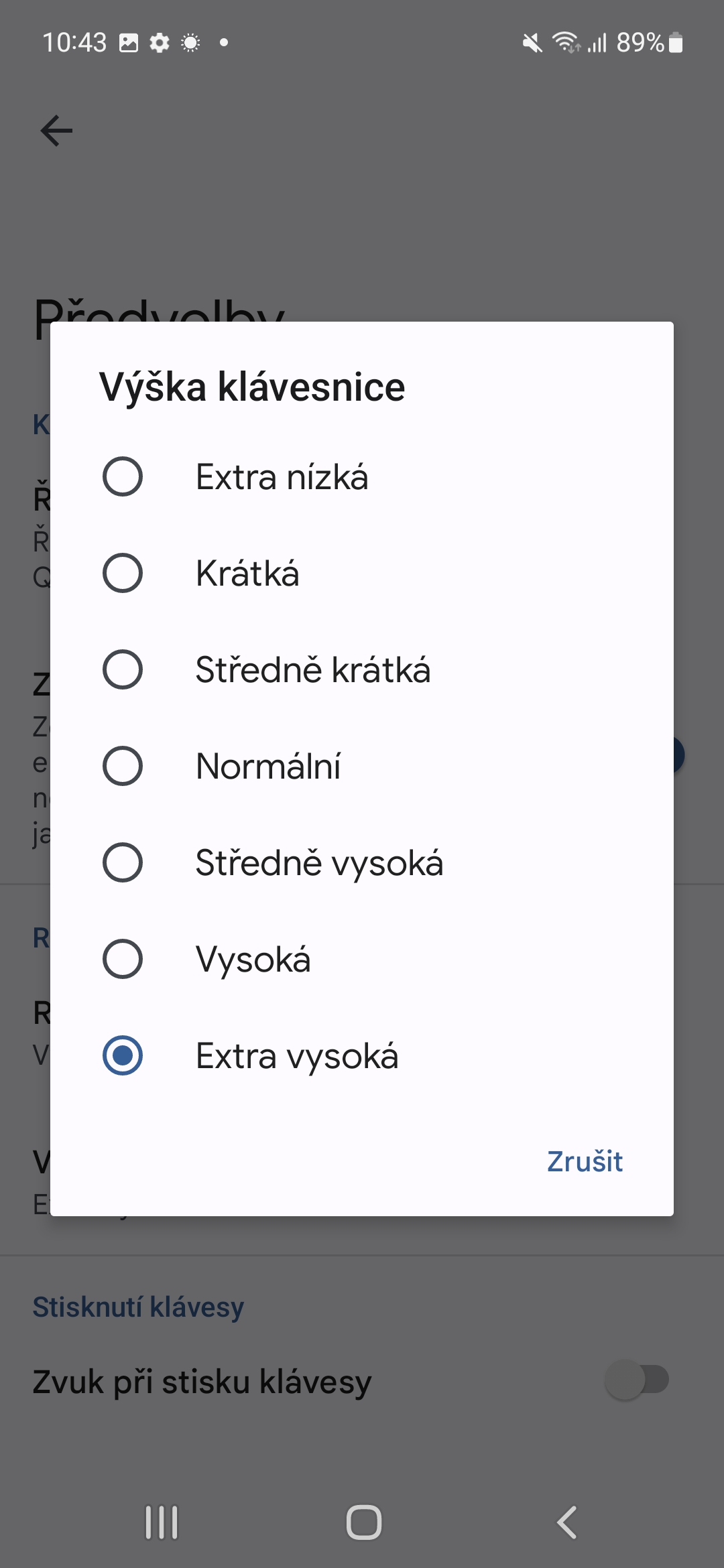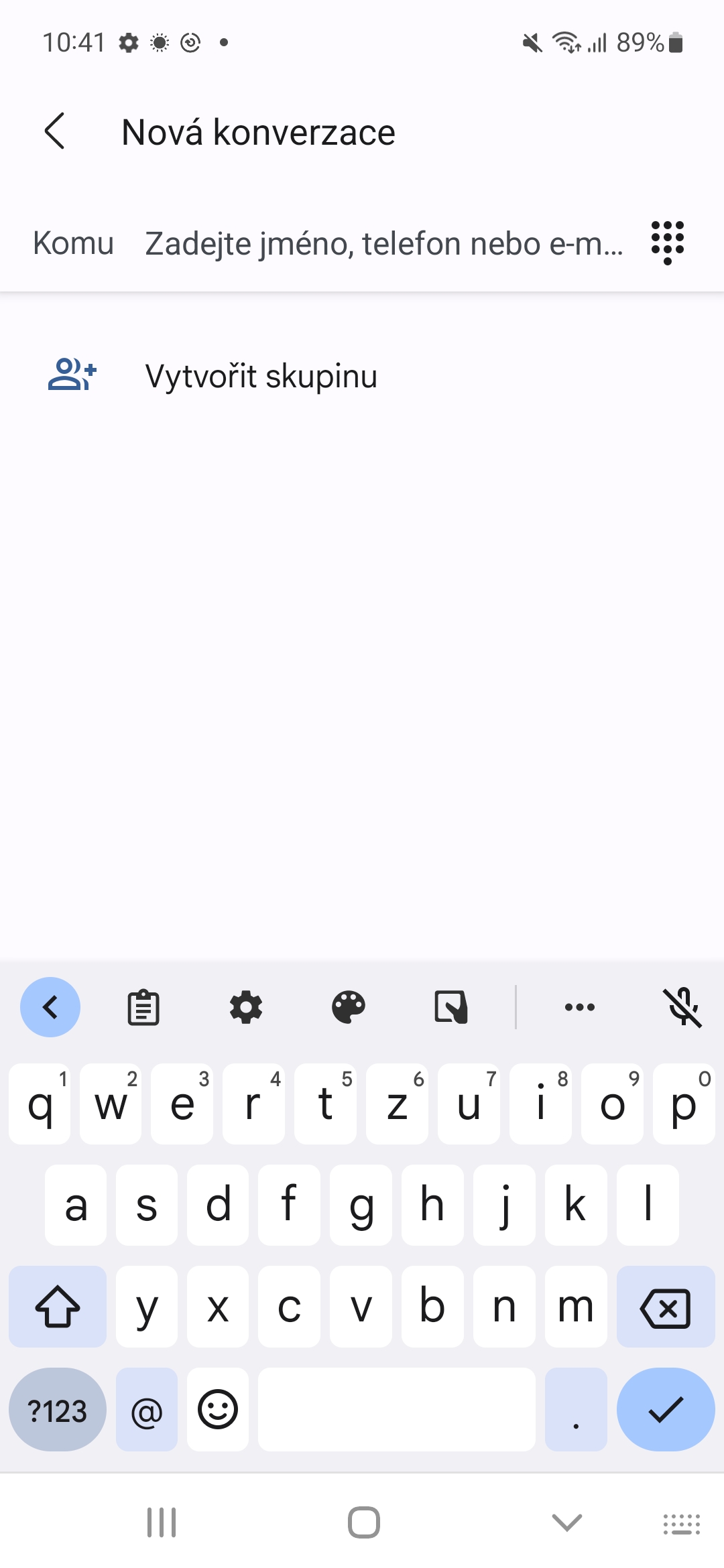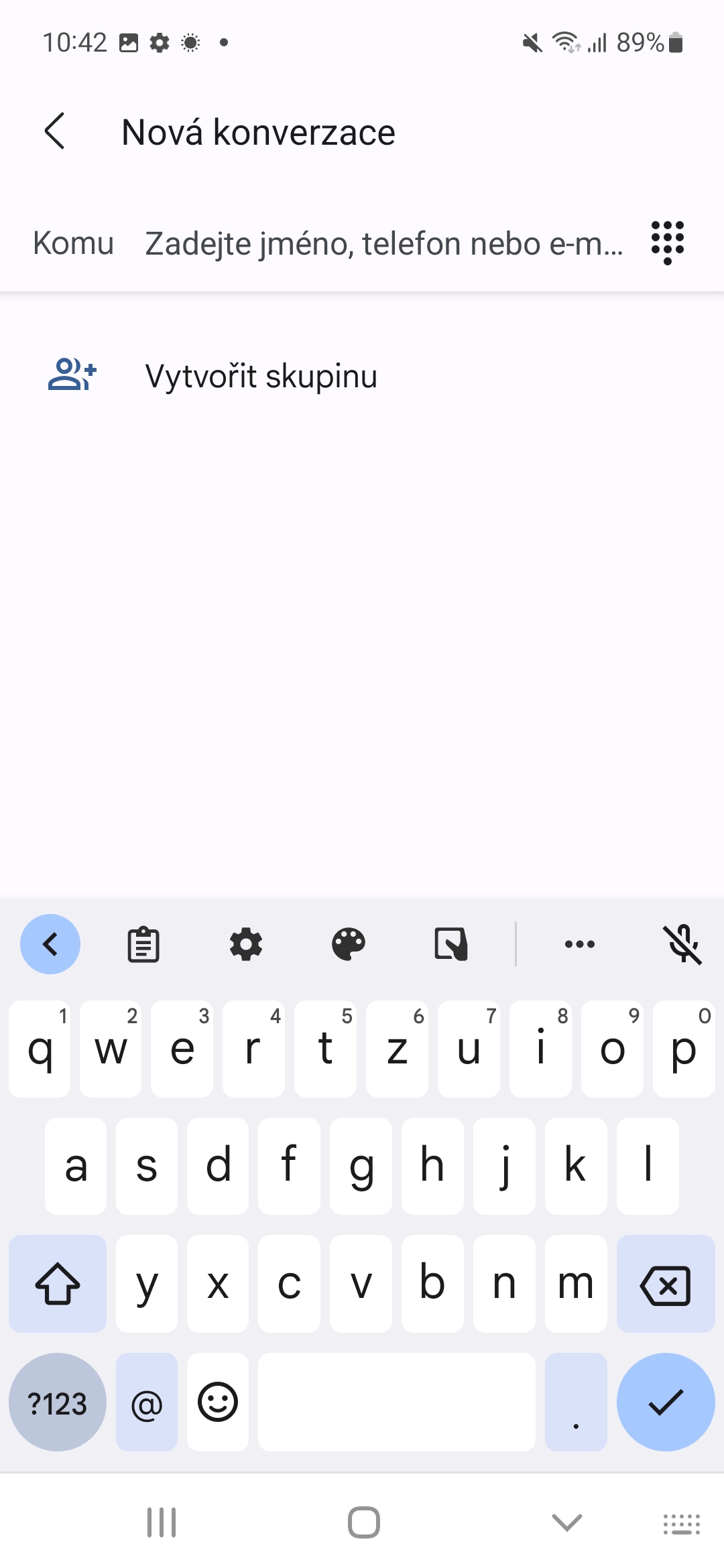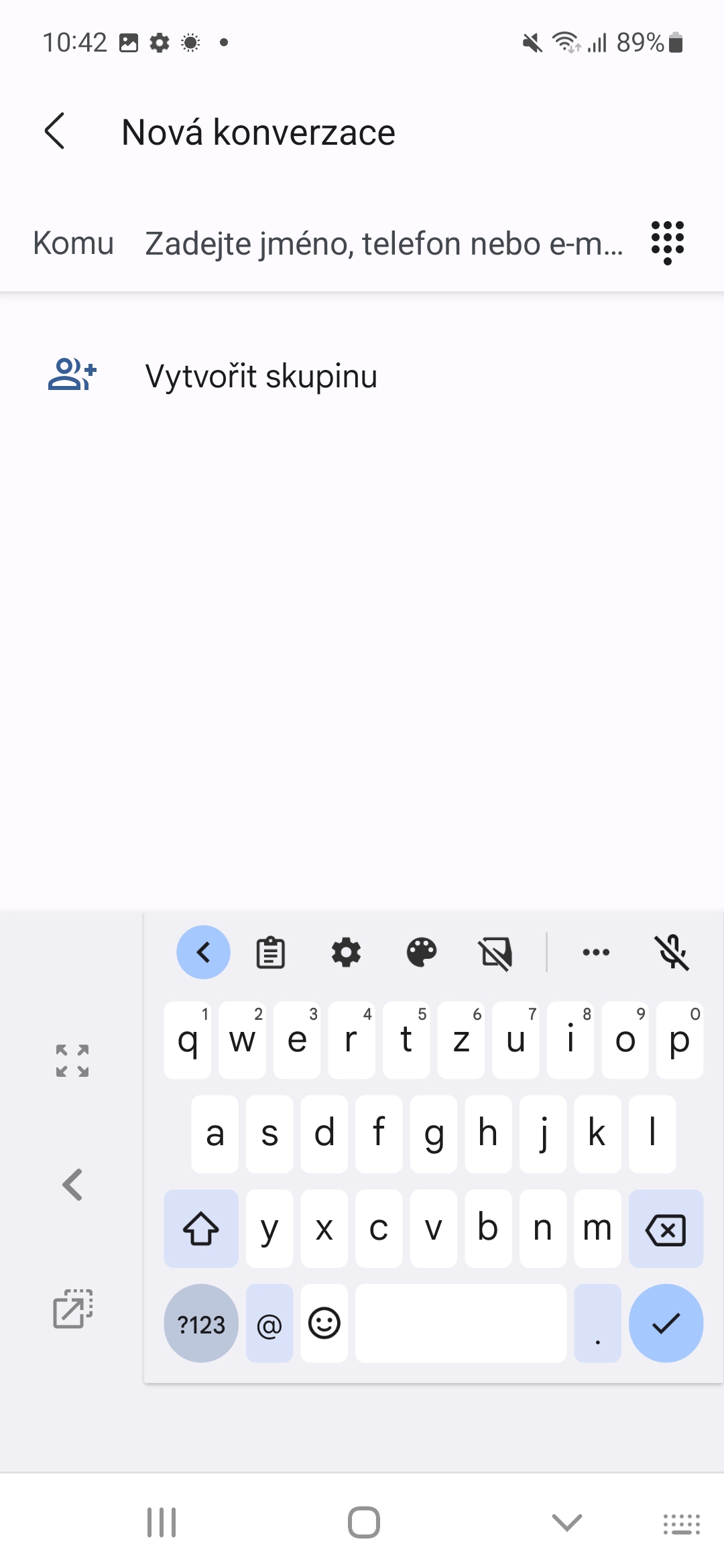Por supuesto, el teclado es una parte imprescindible de cualquier smartphone. Como son sensibles al tacto y su pantalla ocupa toda la superficie frontal, no queda espacio para botones físicos. Y, paradójicamente, puede ser bueno. Gracias a la respuesta de vibración escribe relativamente bien y además podemos personalizarlo.
Por supuesto, no puedes mover el teclado físico, pero puedes definir el teclado del software según tus deseos para que se adapte lo mejor posible a ti. Por supuesto, también tiene sus límites para que se pueda seguir utilizando, independientemente de si tienes el dedo grande o pequeño y si quieres tenerlo más a la derecha o a la izquierda.
Cómo agrandar el teclado en Samsung
- Ir a Ajustes.
- Aquí seleccione, desplácese hacia abajo y seleccione Administración General.
- Buscar una oferta Configuración del teclado Samsung y haga clic en él.
- En la sección Estilo y diseño, seleccione Tamaño y transparencia.
Luego verá un teclado bordeado por un rectángulo azul con puntos resaltados. Cuando los arrastre hacia el lado deseado, ajustará el tamaño del teclado, es decir, aumentará o disminuirá. Por elección Hecho confirma tu edición. Si luego prueba las nuevas dimensiones del teclado y descubre que no le convienen, siempre puede elegir Restaurar aquí y devolver el tamaño del teclado al original.
Te podría interesar

Cómo agrandar el teclado para Androidnosotros Gboard
Si utilizas teclados de terceros, es muy probable que también ofrezcan cambio de tamaño. Si utiliza el teclado de Google, probablemente el teclado más utilizado entre los fabricantes de dispositivos con Androidem, también puedes ajustar el tamaño del teclado y sus preferencias. Si no tienes Gboard instalado, puedes hacerlo aquí.
- Abre la aplicación Gboard.
- elegir preferencias.
- Aquí, en la sección Diseño, toque Altura del teclado.
- Puedes elegir desde extra bajo hasta extra alto. Hay 7 opciones en total, por lo que es muy probable que alguna de ellas se adapte a tus gustos.
Hay otra opción en Diseño. Modo de una mano. Después de seleccionarlo, puede mover el teclado hacia el borde derecho o izquierdo de la pantalla para alcanzar mejor el pulgar en todas sus teclas.